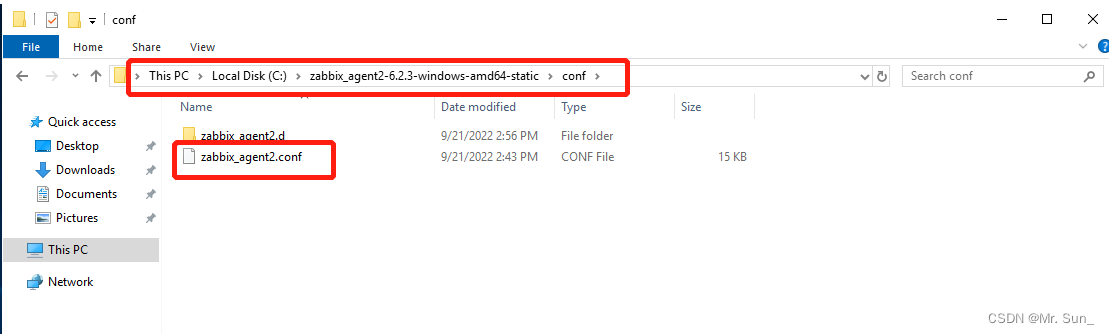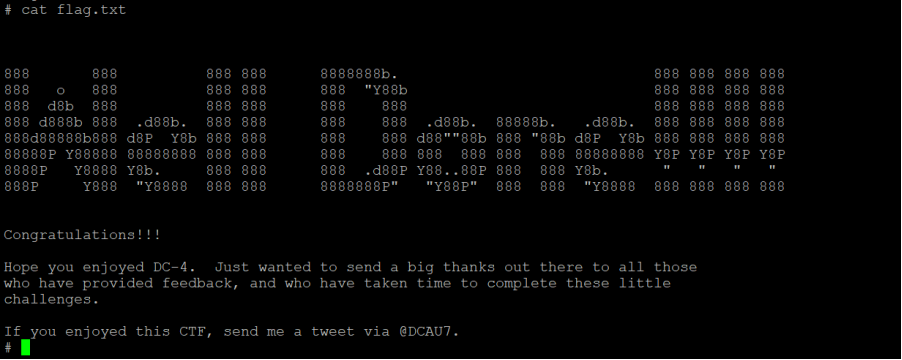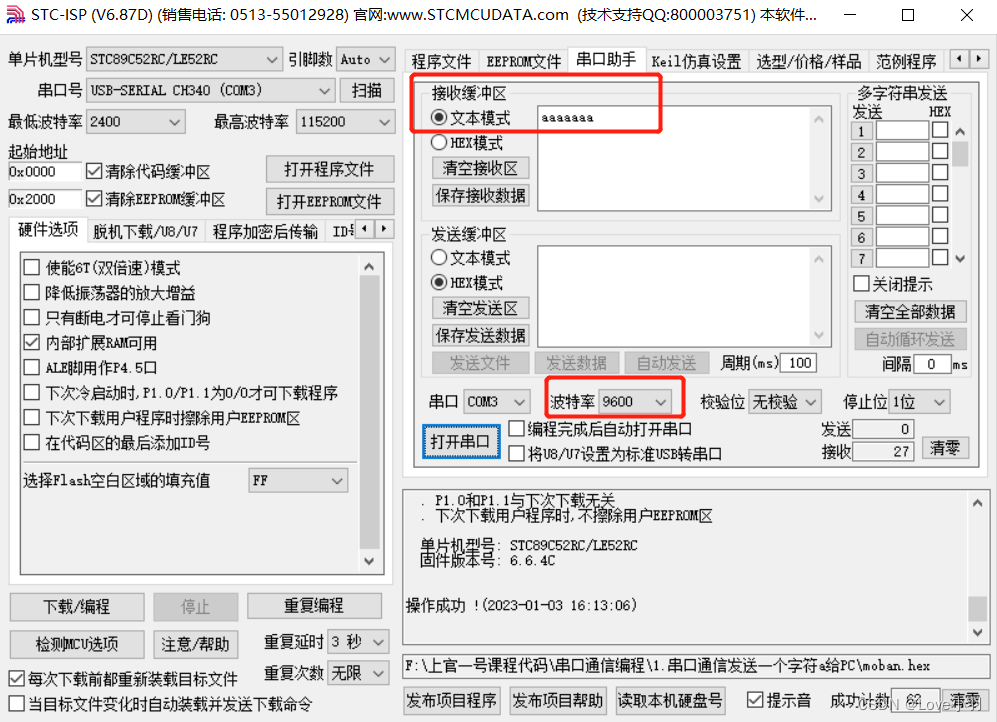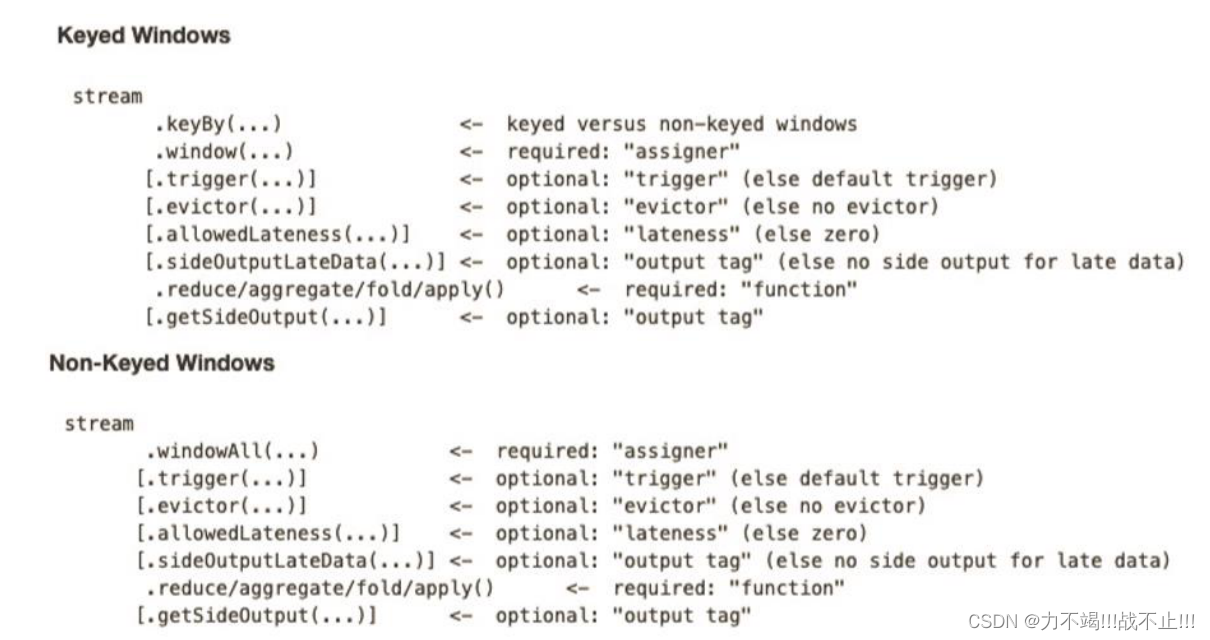这里写目录标题
- 1、引言
- 2、代码实战
- 2.1 代码示例
- 2.2 遇到问题及处理方案
- 2.2.1 遇到问题
- 2.2.2 解决方案
- 3、总结
1、引言
小屌丝:鱼哥, 想请教你个问题。
小鱼:啥问题呢?
小屌丝:我想把图片插入到excel里面
小鱼:这个还用问我? 你是昨晚喝多了?
小屌丝:不是的,我是想把图片插入到excel单元格里面
小鱼:这么简单的操作,你竟然也说得出口!
小屌丝:不是的,我是想批量插入图片
小鱼:excel不支持批量插入图片功能??
小屌丝:是的,我想把图片批量按照名称和统一尺寸,放入到单元格里面
小鱼:昂… 这个 excel也能批量操作啊。
小屌丝:太费劲了, 我有100多张图片, 我还得手动调单元格的大小,
小鱼:那确实挺多的, 那你就慢慢搞一下了,闲着也是闲着…
小屌丝:鱼哥,别啊,节省的时间,去泡个澡,剪个头发,不舒服吗?
小鱼:也对,不过现在剪头发都是198了…
小屌丝:没事鱼哥, 我有券…
小鱼:那… 等我会啊…

2、代码实战
2.1 代码示例
代码示例
# -*- coding: utf-8 -*-
# @Time : 2022-12-05
# @Author : Carl_DJ
'''
实现功能:
在excel中,对应的名称后面,插入图片
'''
import openpyxl,PIL
from openpyxl.drawing.image import Image
import os
#excel文件路径
excel_path = './pic/image.xlsx'
#图片名称为A列
img_name_column = 'A'
#图片写入B列
img_column = 'B'
#读取图片的地址
img_path = './data/picture'
#转换图片格式,强制转换成jpg格式
# img_type = PIL.Image.open(img_path).convert("RGB")
# img_type.save(img_path, 'jpeg')
#打开excel文件
wb = openpyxl.load_workbook(excel_path)
#获取sheet页
ws = wb.active
for i, v in enumerate(ws[img_name_column], start=1):
#图片路径
img_file_path = os.path.join(img_path, f"{v.value}.jpg")
#获取图片
img = Image(img_file_path)
#设置图片的大小
img.width, img.height = (110, 110)
# 设置表格的宽20和高85
ws.column_dimensions[img_column].width = 20
ws.row_dimensions[i].height = 85
# 图片插入名称对应单元格
ws.add_image(img, anchor=img_column + str(i))
#保存
wb.save(excel_path) # 保存
#关闭
wb.close()
print(f'保存完成')
运行结果
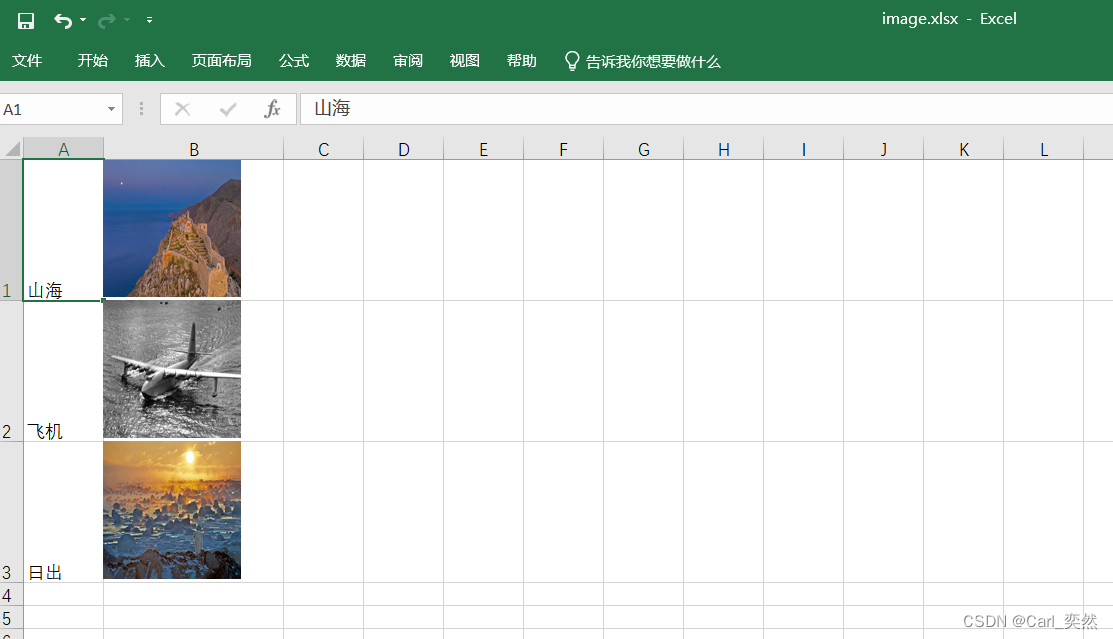
2.2 遇到问题及处理方案
2.2.1 遇到问题
这里,小鱼在运行脚本时, 遇到一个错误提示,
图片的类型是 “.webp”,如下:

我首先看图片的后缀,是不是.webp,发现,已修改为.jpg
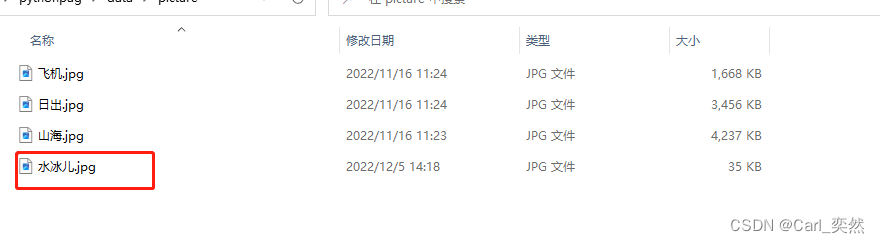
于是,小鱼就想到了,是不是下载图片的时候, 虽然图片的后缀改成.jpg,但是,图片的本质,还是**.webp**格式,
为了验证小鱼的猜想,我就重新下载一次百度图片,如下:
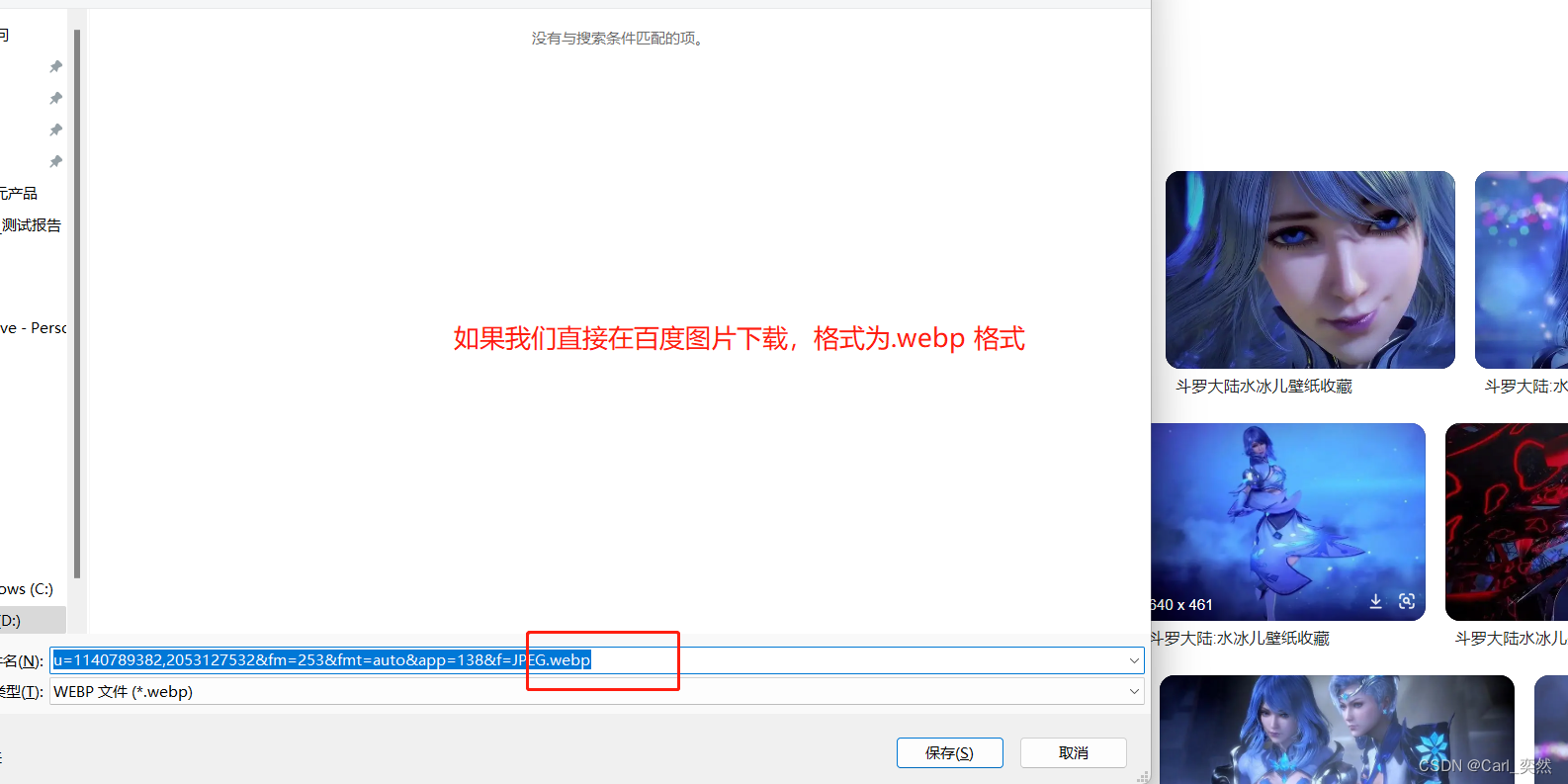
确实,是这样的。
2.2.2 解决方案
遇到这种问题,两种解决方案:
1、直接下载jgp格式的图片;
可以参照小鱼的这篇《Python3,5行代码,让你拥有无限量壁纸美图》 ,这样下载的都是jpg格式的图片。
2、代码强制转换:
强制转换图片格式:
#转换图片格式,强制转换成jpeg格式
img_type = PIL.Image.open(img_path).convert("RGB")
img_type.save(img_path, 'jpeg')
3、总结
看到这里,今天的分享就差不多结束了。
在2022年初的时候, 小鱼把图片写入到excel里面,得到的反馈很不错。
- 《Python3,19行代码,我把她的照片写入到Excel中,2022年伊始,她终于被我感动了。》
今天,在2023年的年初 ,我们把图片插入到单元格中,可算是把图片与excel玩的明明白白的。
当然,
关于python的更多更有趣的知识, 可以关注小鱼的 Python专栏。
我是小鱼:
- CSDN 博客专家;
- 阿里云社区 专家博主;
- 51CTO博客专家;
- 51 认证讲师;
- 企业金牌面试官;
关注我,带你学习更多更有趣的Python知识。
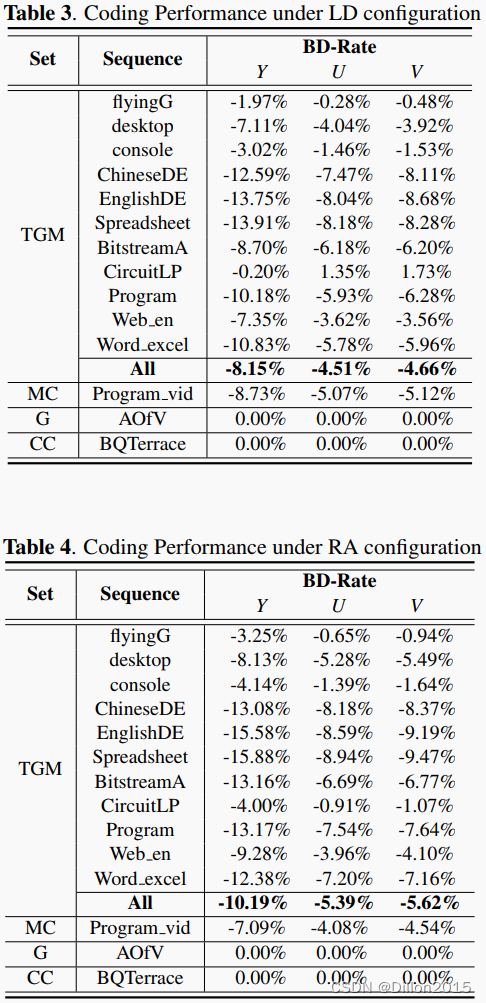
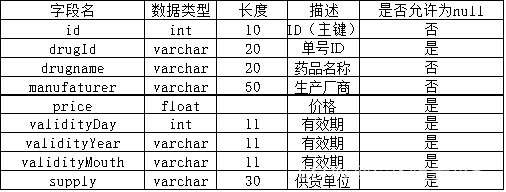
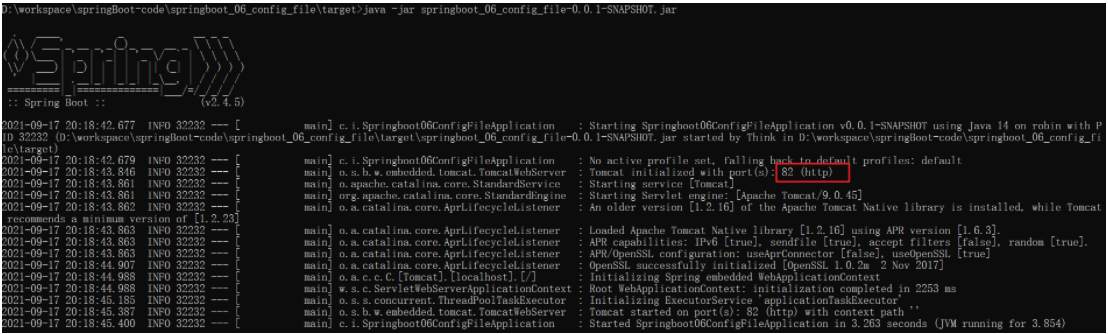
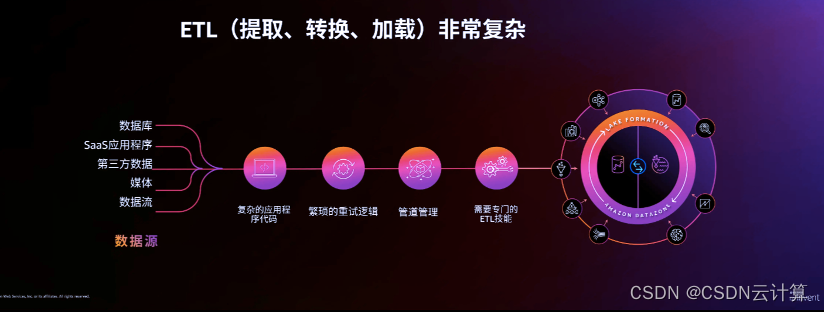
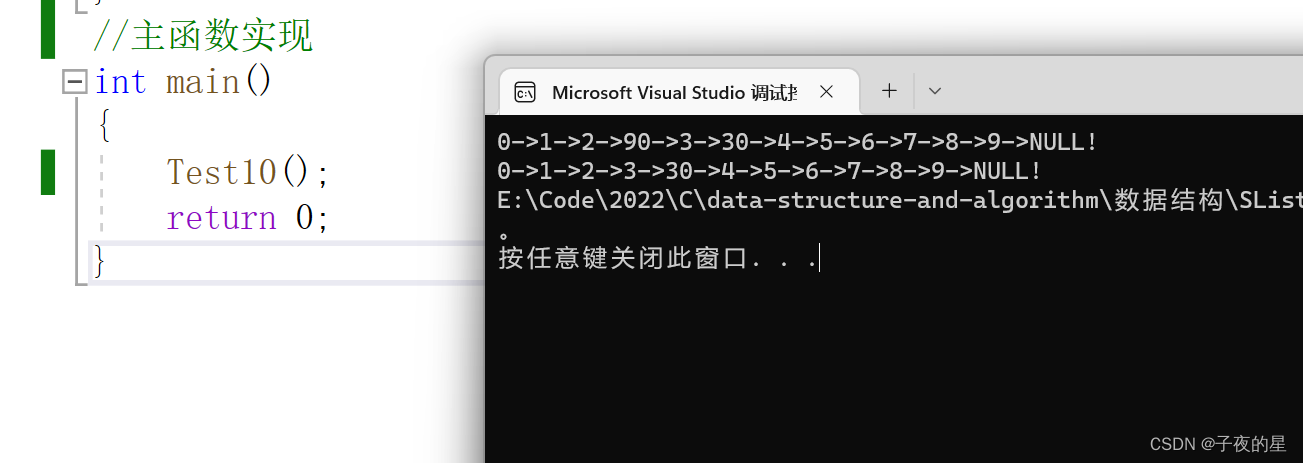
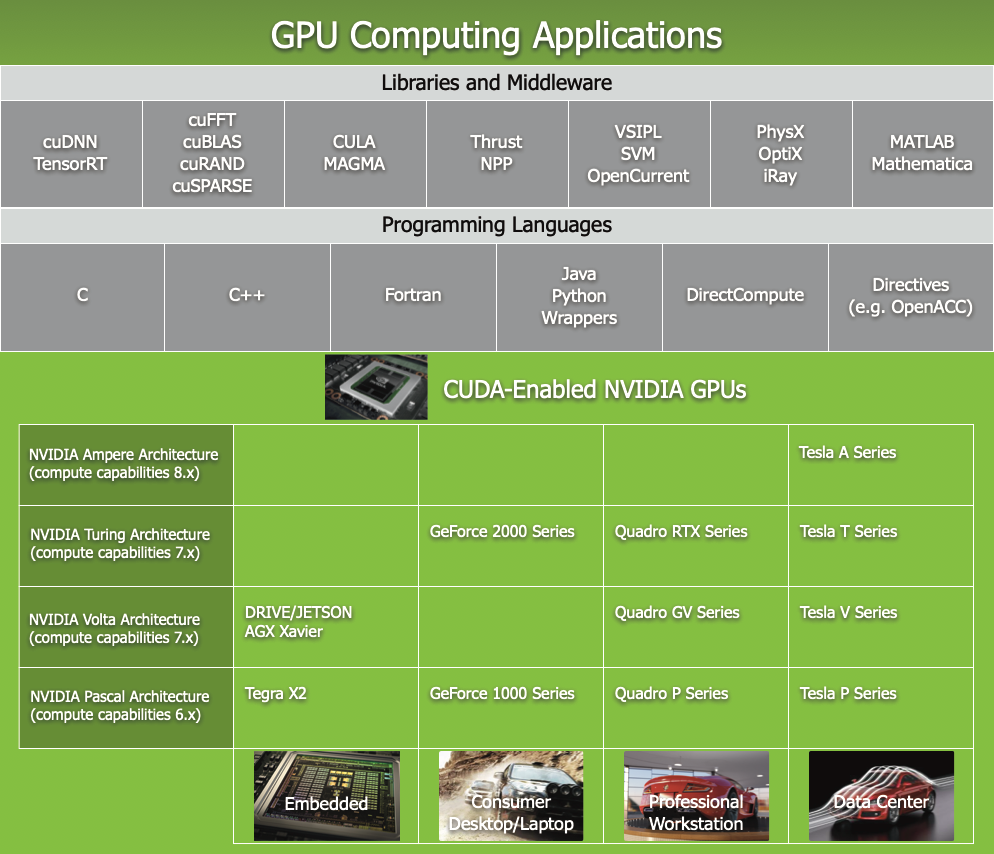


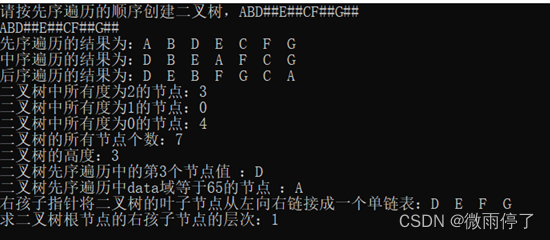
![[项目说明]-基于人工智能博弈树,极大极小(Minimax)搜索算法并使用Alpha-Beta剪枝算法优化实现的可人机博弈的AI智能五子棋游戏。](https://img-blog.csdnimg.cn/a37a67a97ec2444688af952eefe7c005.png)